磁盘占用100%怎么解决 磁盘占用率高怎么处理
很多小伙伴在电脑开机或者玩游戏的情况下,会出现磁盘占用100%的情况,出现这种情况的原因是多样的,小编经过查阅,总结了几条最可能解决问题的方法,从系统层面到硬件的处理方法都有,win10系统通用,帮助大家轻松处理磁盘占用率高这种现象,大家可以来看看教程尝试一下哦。

磁盘占用100%怎么解决?
方法一、
1.首先打开任务管理器,单击磁盘占用率一栏进行排序,查看占用磁盘最高的应用。若占用率最高的始终是同一个三方程序,可尝试卸载。 注:开机时由于频繁读写磁盘,磁盘占用率会很高,等到开机完全后,磁盘占用率会逐渐降低。
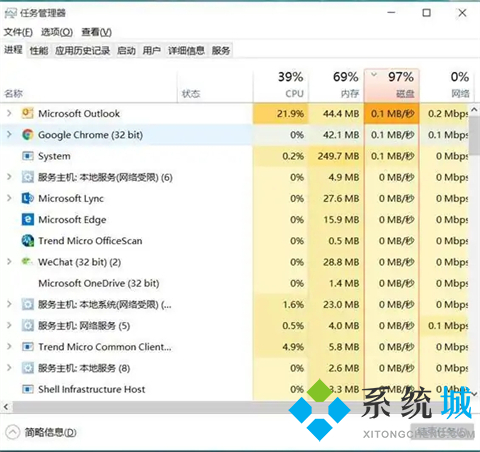
方法二、
1.同时按Win键+R键,输入regedit,点确定;
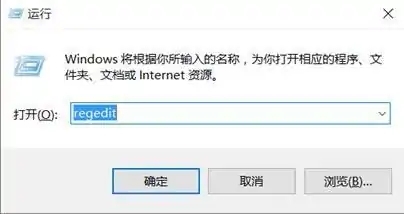
2.在注册表中找到HKEY_LOACAL_MACHINE,并展开它;
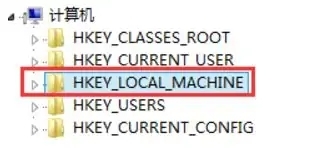
3.接着找到SOFTWARE-Microslft-Dfrg, BootOptinizeFunction,并找到OptimizeComplete,双击它;
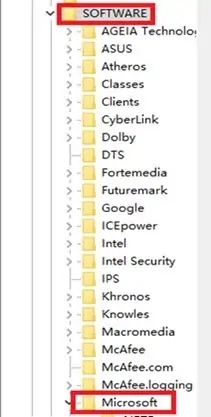
4.在弹出的对话框中将OptimizeComplete的值改为"no";
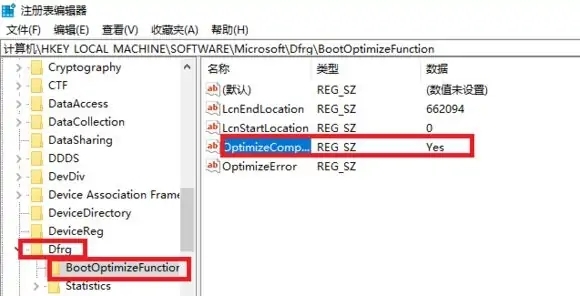
5.然后关闭注册表即可,重启后再查看磁盘占用率。
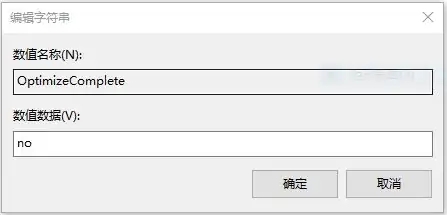
方法三、
1.是否在进行系统版本升级后,出现了卡顿或者磁盘占用率升高的情况,若是,且关闭家庭组,修改注册表等方法均无效,可退回到上一版本。若是安装某些Windows更新档之后出现卡顿情况,则可尝试删除最近安装的Windows更新。

方法四、
1.若系统并未进行过升级,可在设置中检查系统更新,并更新系统尝试。
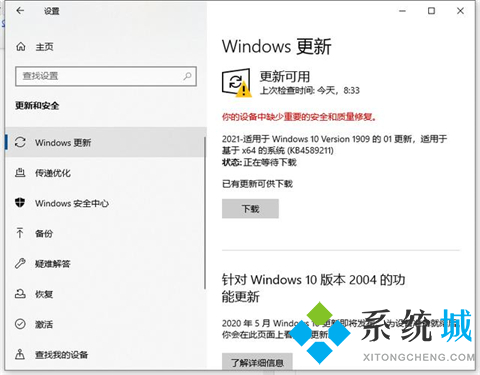
方法五、
1.机台条件允许的情况下,建议更换或加装固态硬盘。

以上就是小编为大家带来的win10磁盘占用100%的解决方法了,希望能对大家有所帮助。
我告诉你msdn版权声明:以上内容作者已申请原创保护,未经允许不得转载,侵权必究!授权事宜、对本内容有异议或投诉,敬请联系网站管理员,我们将尽快回复您,谢谢合作!










